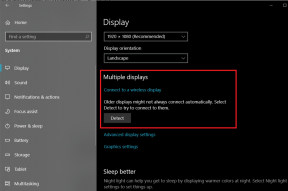Як видалити історію браузера на Android
Різне / / November 28, 2021
У наш час майже все зберігається (свідомо чи несвідомо) на кожному елементі, який можна віддалено назвати технологічним продуктом. Це включає в себе наші контакти, приватні повідомлення та електронні листи, документи, фотографії тощо.
Як ви, можливо, знаєте, щоразу, коли ви запускаєте свій веб-браузер і щось шукаєте, він реєструється та зберігається в історії браузера. Збережені квитанції зазвичай корисні, оскільки вони допомагають швидко завантажувати сайти назад, але є певні ситуації, коли можна (або навіть потрібно) очистити свої дані перегляду.
Сьогодні в цій статті ми розглянемо тему, чому вам варто розглянути можливість видалення історії та даних веб-переглядача на телефоні Android.
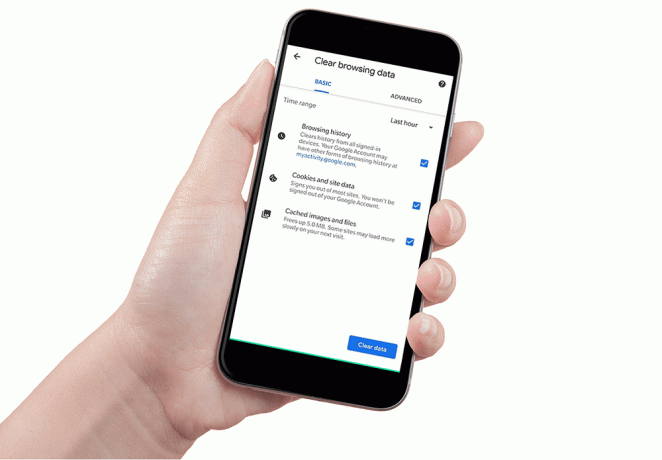
Чому ви повинні видалити історію браузера?
Але по-перше, що таке історія браузера і чому вона взагалі зберігається?
Все, що ви робите в Інтернеті, є частиною історії вашого веб-переглядача, але якщо бути більш точним, це список усіх веб-сторінок, які відвідував користувач, а також усі дані про відвідування. Зберігання історії веб-переглядача допомагає покращити загальний досвід роботи в Інтернеті. Це полегшує, швидше та легше знову відвідувати ці сайти.
Поряд з історією веб-сторінок зберігаються й інші елементи, як-от файли cookie та кеші. Файли cookie допомагають відстежувати все, що ви робите в Інтернеті, що робить серфінг швидким і персоналізованішим, але іноді може викликати у вас трохи незручності. Багато даних про магазини можуть бути використані проти вас; Прикладом є та пара червоних кросівок для бігу, які я перевірив на Amazon, слідуючи за мною у моїй стрічці Facebook через п’ятнадцять днів.
Кеші прискорюють завантаження веб-сторінок, але також займають багато місця на вашому пристрої в довгостроковій перспективі, оскільки він повільно заповнюється сміттям. Зберігати інформацію, як-от паролі облікових записів, у загальнодоступних системах проблематично, оскільки кожен, хто користується системою після вас, може легко отримати доступ до своїх облікових записів і скористатися ними.
Видалення історії веб-переглядача може мати від нуля до величезного впливу на вашу онлайн-активність залежно від того, як ви це робите. Серфінг на чужій системі допомагає людям вторгнутися в ваше приватне життя і спонукає до судження, що важливо, особливо якщо ви хлопчик-підліток, який використовує ноутбук своєї сестри самотнього п’ятничного вечора.
Крім того, в той час як ваша історія веб-перегляду допомагає створити ваш онлайн-профіль, який містить те, що ви робите в Інтернеті, як ви це робите і як довго ви це робите; очищати його час від часу, по суті, все одно, що натиснути кнопку скидання та почати знову в Інтернеті.
Зміст
- Як видалити історію браузера на Android
- 1. Очищення історії браузера в Google Chrome
- 2. Видалити історію браузера у Firefox
- 3. Очищення історії браузера в Opera
- Порада професіонала: використовуйте режим анонімного перегляду або приватний перегляд
Як видалити історію браузера на Android
Хоча користувачам Android доступно безліч варіантів браузера, більшість дотримується тих самих трьох, а саме Google Chrome, Opera та Firefox. Серед трьох, Chrome використовується повсюдно і є найпопулярнішим, оскільки він є стандартним для більшості пристроїв Android. Проте процедура видалення історії браузера та пов’язаних з нею даних залишається ідентичною для всіх браузерів на платформі.
1. Очищення історії браузера в Google Chrome
1. Розблокуйте свій пристрій Android, проведіть пальцем вгору, щоб відкрити панель програм, і знайдіть Google Chrome. Знайшовши, натисніть на піктограму програми, щоб відкрити.
2. Далі натисніть на три вертикальні точки, розташовані у верхньому правому куті вікна програми.
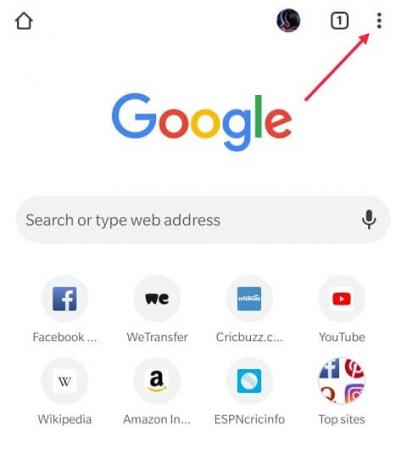
3. У наступному спадному меню виберіть «Налаштування» продовжити.
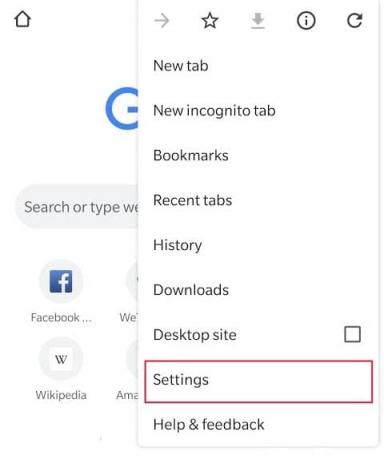
4. Прокрутіть вниз меню налаштувань, щоб знайти «Конфіденційність» під міткою Додаткові налаштування та клацніть на ньому.
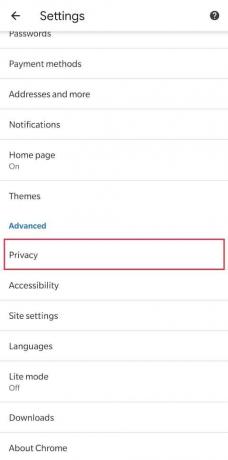
5. Тут торкніться "Видалення даних про переглянуті" продовжувати.

6. Можна видалити дані за минулу годину, день, тиждень або з початку записаної активності в веб-перегляді, що залишається назавжди!
Для цього натисніть стрілку праворуч від «Часовий діапазон»

Перш ніж поставити прапорці, давайте познайомимося з основними налаштуваннями в меню:
- Історія перегляду – це список веб-сторінок, які відвідав користувач, а також дані, такі як назва сторінки та час відвідування. Це допоможе вам легко знайти раніше відвідуваний сайт. Уявіть собі, якби ви знайшли дійсно корисний веб-сайт на якусь тему під час проміжних сесій, ви можете легко знайти його у своїй історії та посилатися на нього під час фіналу (якщо ви не очистили історію).
- Файли cookie браузера більше корисні для вашого досвіду пошуку, ніж для вашого здоров’я. Це невеликі файли, які зберігаються у вашій системі вашим браузером. Вони можуть містити серйозну інформацію, як-от ваші імена, адреси, паролі та номери кредитних карток, до того, що ви поклали в кошик о 2 ночі. Печиво як правило, корисні та покращують ваш досвід, за винятком випадків, коли вони «зловмисні». Шкідливі файли cookie, як випливає з їх назви, можуть завдати шкоди, їх можна використовувати для зберігання та відстеження вашої активності в Інтернеті. Як тільки інформації буде достатньо, ці дані продають рекламним компаніям.
- Кеш є тимчасовим сховищем, де зберігаються дані веб-сайту. Вони включають все, від файлів HTML до ескізів відео. Ці зменшують пропускна здатність це як енергія, витрачена на завантаження веб-сторінки, і особливо корисно, якщо у вас повільне або обмежене інтернет-з’єднання.
Поговоримо про Розширені налаштування розташовано праворуч від Основних налаштувань. Сюди входять три згадані вище, а також ще кілька не настільки складних, але не менш важливих:

- Збережені паролі це список усіх імен користувачів і паролі, збережені в браузері. Якщо ви не маєте однакового пароля та імені користувача для всіх веб-сайтів (що ми категорично проти) і не маєте пам’яті, щоб запам’ятати їх усі, браузер зробить це за вас. Надзвичайно корисно для часто відвідуваних сайтів, але не для сайту, до якого ви приєдналися лише для першої 30-денної безкоштовної пробної програми та забули про нього.
- Форма автозаповнення допомагає вам не вводити свою домашню адресу в четвертий раз у вашій дванадцятій анкеті. Якщо ви користуєтеся загальнодоступним комп’ютером, таким як місце, де ви працюєте, то всі можуть отримати доступ до цієї інформації та використати її неправомірно.
- Налаштування сайту – це відповіді на запити веб-сайту щодо доступу до вашого місцезнаходження, камери, мікрофона тощо. Наприклад, якщо ви надаєте Facebook доступ до вашої галереї, щоб розміщувати фотографії на платформі. Видалення цього скидає всі налаштування до стандартних.
7. Після того, як ви вирішили, що видалити, натисніть синю кнопку внизу екрана з написом "Очистити дані".
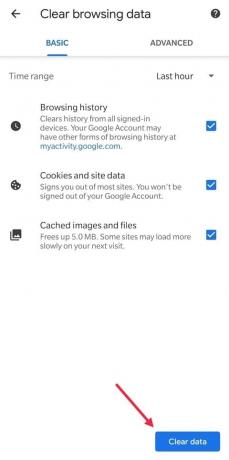
8. З’явиться спливаюче вікно з проханням підтвердити своє рішення, натисніть «Чисто», зачекайте трохи, і все готово!

2. Видалити історію браузера у Firefox
1. Знайдіть і відкрийте Браузер Firefox на вашому телефоні.
2. Натисніть на три вертикальні точки розташований у верхньому правому куті.
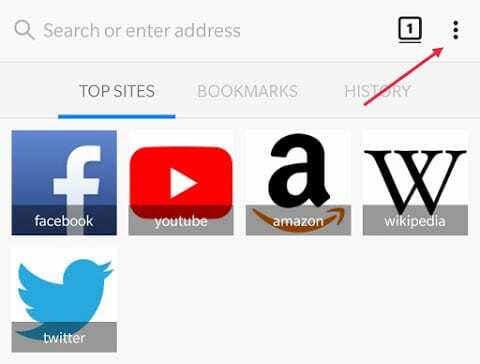
3. Виберіть «Налаштування” зі спадного меню.
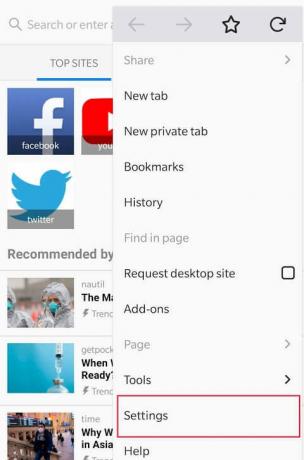
4. У меню налаштувань виберіть «Конфіденційність» рухатися вперед.

5. Поставте прапорець поруч «Очистити особисті дані при виході».
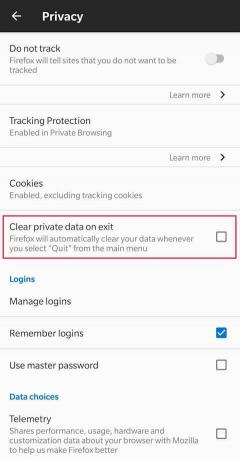
6. Після встановлення прапорця відкриється спливаюче меню, у якому вам буде запропоновано вибрати, які дані потрібно очистити.
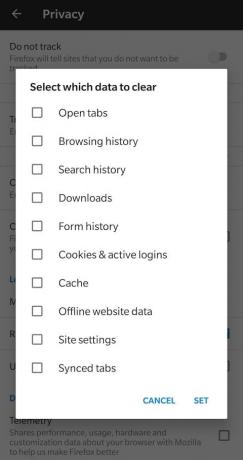
Перш ніж ви зійти з розуму і поставте всі прапорці, давайте швидко дізнаємося, що вони означають.
- Перевірка Відкрийте вкладки закриває всі вкладки, які зараз відкриті в браузері.
- Історія браузера – це список усіх веб-сайтів, які ви відвідували в минулому.
- Історія пошуку видаляє окремі пошукові записи з вікна пропозицій пошуку та не заважає вашим рекомендаціям. Наприклад, коли ви вводите «P-O», ви отримуєте нешкідливі речі, як-от попкорн або вірші.
- Завантаження - це список усіх файлів, які ви завантажили з браузера.
- Історія форми дані допомагають швидко й автоматично заповнювати онлайн-форми. Він містить адресу, номери телефонів, імена тощо.
- Файли cookie та кеш такі ж, як пояснювалося раніше.
- Офлайн-дані веб-сайту – це файли веб-сайтів, що зберігаються на комп’ютері, що дозволяє переглядати, навіть коли Інтернет недоступний.
- Налаштування сайту є дозволом, наданим веб-сайту. До них відноситься надання веб-сайту доступу до вашої камери, мікрофона або місцезнаходження, видалення цих даних повертає їх до стандартних.
- Синхронізовані вкладки – це вкладки, які відкриті у Firefox на інших пристроях. Наприклад: якщо ви відкриєте кілька вкладок на телефоні, то зможете побачити їх на своєму комп’ютері через синхронізовані вкладки.
7. Коли ви впевнені у своєму виборі, натисніть на «Встановити».
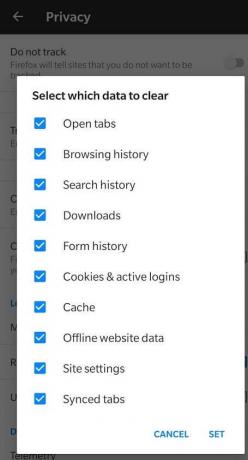
Поверніться в головне меню та закрийте програму. Після виходу всі дані, які ви вибрали для видалення, будуть видалені.
3. Очищення історії браузера в Opera
1. Відкрийте Додаток Opera.
2. Натисніть на червоний значок «O» Opera розташований у нижньому правому куті.
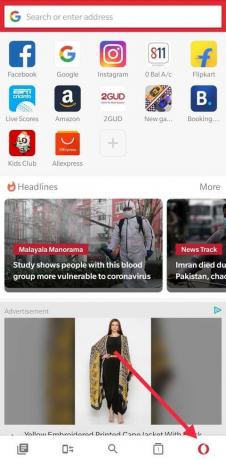
3. У спливаючому меню відкрийте «Налаштування» натиснувши на значок шестерні.
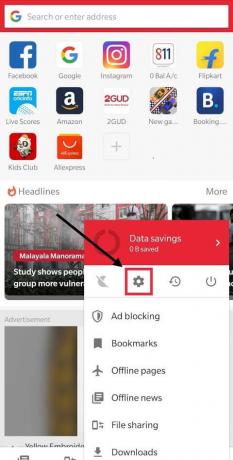
4. Виберіть "Видалення даних про переглянуті…" параметр, розташований у розділі Загальні.
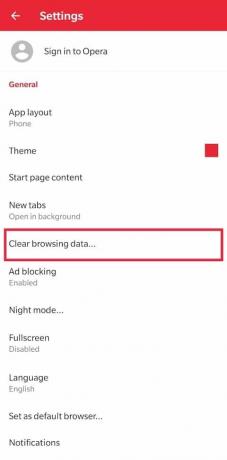
5. А Спливаюче меню схожий на той у Firefox, відкриється запит на тип даних для видалення. Меню містить такі пункти, як збережені паролі, історія перегляду та файли cookie; все це було пояснено раніше. Залежно від ваших потреб і вимог, зробіть свій вибір і поставте галочки у відповідних галочках.
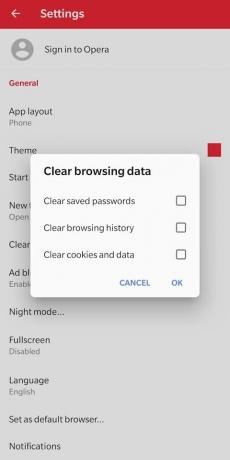
6. Прийнявши рішення, натисніть "В ПОРЯДКУ" щоб видалити всі дані браузера.
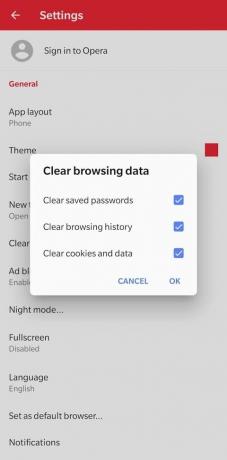
Порада професіонала: використовуйте режим анонімного перегляду або приватний перегляд
Тобі потрібно відкрийте свій браузер у режимі приватного перегляду який створює тимчасовий сеанс, ізольований від основного сеансу браузера та даних користувача. Тут історія не зберігається, а дані, пов’язані із сеансом, наприклад, файли cookie та кеш видаляються після завершення сеансу.
Окрім більш популярного використання приховування небажаного вмісту (веб-сайтів для дорослих) із вашої історії, воно також має більш практичне використання (наприклад, використання систем, які не належать вам). Коли ви входите у свій обліковий запис з чужої системи, є ймовірність, що ви можете випадково зберегти там свої дані або якщо ви хочете виглядати як новий відвідувач на веб-сайті та уникайте файлів cookie, які впливають на алгоритм пошуку (уникнення файлів cookie надзвичайно корисно під час бронювання квитків та готелі).
Відкриття режиму анонімного перегляду — це простий 2-етапний процес, який дуже корисний у довгостроковій перспективі:
1. У браузері Chrome торкніться три вертикальні точки розташований у верхньому правому куті.

2. У спадному меню виберіть «Нова вкладка анонімного перегляду».
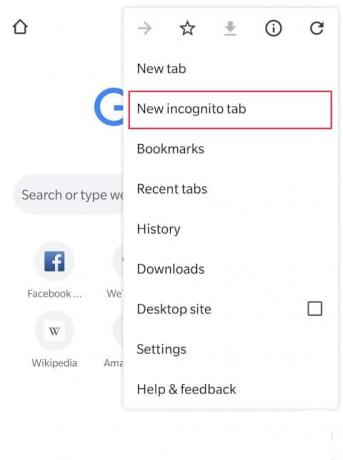
Віола! Тепер вся ваша активність в Інтернеті прихована від сторонніх очей, і ви можете щоразу починати все заново, використовуючи режим анонімного перегляду.
(Увага: ваша активність у веб-переглядачі не є повністю невидимою та приватною в режимі анонімного перегляду, оскільки можуть відстежуватися іншими веб-сайтами або їх постачальником послуг Інтернету (ISP), але не середнім цікавим Джо.)
Рекомендовано:
- Завжди запускати веб-браузер у режимі приватного перегляду за замовчуванням
- Як використовувати режим анонімного перегляду на Android
- Виправити Google Play Музику постійно аварійно
Ось і все, сподіваюся, що наведений вище посібник був корисним і ви змогли видалити історію браузера на пристрої Android. Але якщо у вас все ще є запитання щодо цього підручника, не соромтеся задавати їх у розділі коментарів.